Арендованные рефералы
Выбрав в левом меню пункт "Rented" (Арендованные [рефералы]), вы перейдёте к списку своих арендованных рефералов:
К этому же списку можно попасть, щёлкнув по иконке "Rented referrals listing" (Список арендованных рефералов) в верхней полоске меню или по иконке "Rented referrals list" (Список арендованных рефералов), если находитесь на странице со списком прямых рефералов.
В заголовке списка указано: "Your rented referrals: xxx, где xxx - это количество ваших арендованных рефералов на данный момент. {Сколько арендованных рефералов вы можете иметь зависит от вашего статуса..
Под общим заголовком списка с количеством рефералов вы видите состояние Автооплаты - отключена (по умолчанию) или включена:
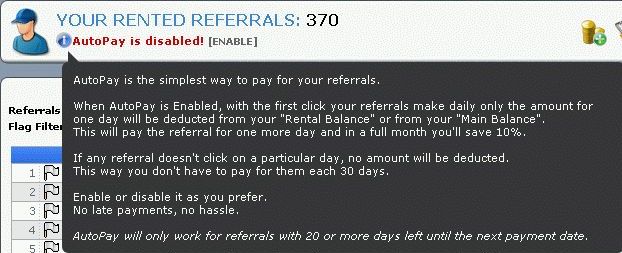
Если задержать курсор мышки на синем кружке с буквой "i" внутри слева от надписи, появится подсказка:
"Автооплата - это самый простой способ оплаты ваших рефералов.
Когда Автооплата включена, то ежедневно, по первому клику ваших
рефералов, с вашего "Арендного Баланса" или "Основного баланса" будет
вычитаться только сумма оплаты за один день.
Это продлит срок аренды реферала на один день, а за весь месяц вы сохраните 10%.
Если какой-то реферал не кликает в данный день, ничего вычитаться не будет.
Таким образом, вы не должны платить за них каждые 30 дней.
Включите или отключите её, как хотите.
Никакой задержки с платежами, никаких трудностей.
Автооплата будет работать только для тех рефералов, у которых осталось 20 или больше дней до следующего платежа."
Сумма за каждого реферала/день будет вычитаться из вашего реферального баланса.
Если на вашем реферальном балансе недостаточно денег, сумма будет вычитаться из вашего основного баланса.
Если на обоих балансах недостаточно денег, Автооплата не будет
включена и заработает снова только тогда, когда на одном из балансов
денег будет достаточно.
Пожалуйста, помните о том, что хотя вы можете и активировать
Автооплату, она будет работать только для тех рефералов, у которых
осталось не менее 20 дней до следующей их месячной оплаты. Это значение
зависит от вашего статуса:
| Standard/Golden/Emerald/Platinum |
Sapphire |
Diamond |
Ultimate |
| 20 дней |
18 дней |
14 дней |
10 дней |
Если Автооплата отключена, включить её можно, нажав на слово "Enable" (Разрешить). Включенную Автооплату можно отключить, нажав на слово "Disable" (Запретить):
| Автооплата отключена |
Автооплата включена |
 |
 |
Справа вверху имеется несколько иконок: Продлить аренду, Экспорт списка, Список прямых рефералов и Статистика рефералов:
| Продлить аренду |
Экспорт списка |
Список прямых рефералов |
Статистика рефералов |
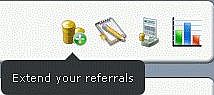 |
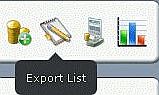 |
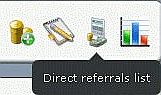 |
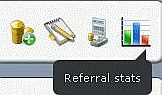 |
Нажав на иконку Продлить аренду, вы перейдёте на страницу
продления рефералов, где сможете сгруппировать своих рефералов по
различным критериям, а затем выбрать, на какой срок и с какой скидкой
продлить.
Нажав на иконку Экспорт списка, вы сможете экспортировать список своих рефералов в текстовом виде (в формате .csv, с запятыми в качестве разделителей).
Нажав на иконку Список прямых рефералов, вы перейдёте на страницу с прямыми рефералами (см. выше).
Нажав на иконку Статистика рефералов, вы перейдёте на страницу с разнообразной статистикой, касающейся рефералов (см. ниже Статистика).
Если у вас много рефералов, вы можете выбрать, сколько их будет отображаться на каждой странице, выбрав из ниспадающего меню "Referrals per page" (Рефералов на странице):
Обычно выбирают большее количество, чтобы меньше листать страницы,
но для ускорения загрузки страниц можно выбрать меньшее количество.
Количество рефералов, которые отображаются на одной странице, зависит от вашего статуса:
| Standard/Golden/Sapphire/Diamond |
Emerald |
Platinum |
Ultimate |
| 100 |
150 |
200 |
300 |
С помощью раскрывающегося меню, расположенного сверху-справа, вы можете выбрать номер страницы, к которой вам нужно перейти:
Стрелки по бокам этого меню позволяют перейти к самой первой
странице (двойная стрелка влево), к предыдущей странице (стрелка
влево), к следующей странице (стрелка вправо) и к самой последней
странице (двойная стрелка вправо).
Над списком арендованных рефералов находится слайдер с двумя
ползунками. С его помощью можно раскрашивать рефералов в три цвета в
зависимости от их активности (среднего).
Как только вы установите и активируете его, ваш список рефералов
будет состоять из раскрашенных рядов и каждый цвет будет базироваться
на порогах среднего, которые вы определили.
С помощью ползунков вы можете задать уровни, определяющие среднее,
по которому цвета будут изменяться (значение показывается сверху от
каждого из них):
- Все рефералы со средним, меньшим первого ползунка, будут помечены красным.
- Все рефералы со средним, большим второго ползунка, будут помечены зелёным.
- Всё, что будет лежать между этими двумя значениями ползунков (включительно), будет помечено жёлтым.
Лучший способ для установки пределов: оставить красный для тех, у
кого плохой средний, жёлтый - для нормального среднего и зелёный - для
хорошего среднего.
Подсвечивание строк будет работать только для тех рефералов, которые ваши не менее 24 часов.
Работает только в Safari, Opera и FireFox.
Не забудьте сохранить изменения после того, как достигнете оптимальной для себя конфигурации.
Вы можете "Apply" (Применить), "Save" (Сохранить; при этом также автоматически выполняется "Применить") или "Disable" (Запретить) раскраску.
Вы можете применить изменения в реальном времени.
Кроме того, когда активирован этот цветной фильтр, вы можете
выбирать рефералов, опираясь на эти цветные группы. Чтобы сделать это,
просто кликните на цветной точке наверху справа от заголовка списка.
Кликнув ещё раз вы отмените выбор всех рефералов в этой группе.
Сам список рефералов представляет собой таблицу со следующими колонками:
- Referral (Имя реферала) - по умолчанию замаскировано (в виде R12345678). Пользователь в настройках может выбрать, что оно должно быть показано.
- Referral since (Реферал с) - с какого времени является вашим рефералом. Время указано в формате год/месяц/день часы:минуты.
- Next Payment (Следующий платёж) - когда заканчивается срок аренды. Время указано в формате дни и часы:минуты.
- Last click (Последний клик) - дата, когда реферал кликал в последний раз.
- Clicks (Кликов) - сколько всего кликов, сделанных этим рефералом, было вам засчитано.
- Avg. (Среднее) - среднее количество кликов в день; общее
количество кликов, делённое на полное количество дней, когда этот
реферал принадлежал вам. Поскольку учитываются и часы с минутами,
иногда может казаться, что указана не совсем точная информация.
По любому из этих столбцов можно таблицу сортировать в порядке возрастания или убывания (По умолчанию отсортировано по Referral since (Реферал с)).
Для этого нужно щёлкнуть по заголовку (белые буквы на синем поле)
соответствующего столбца. Повторный щелчок по этому же заголовку сменит
направление сортировки (с возрастания на убывание и наоборот). Порядок
сортировки показывает небольшой треугольник, появляющийся в том
столбце, по которому она производится: вершиной вниз - по убыванию,
вершиной вверх - по возрастанию.
 Для Golden после столбца Avg. (Среднее)
появляется синий кружок с буквой "i" посередине. Щелчок по нему
раскрывает индивидуальный график с кликами реферала за последние Для Golden после столбца Avg. (Среднее)
появляется синий кружок с буквой "i" посередине. Щелчок по нему
раскрывает индивидуальный график с кликами реферала за последние 15 10 дней. Повторный щелчок по иконке сворачивает график.
Если этот кружок - серого цвета, значит, реферал не кликал, по крайней мере, в течение последних 15 10 дней либо не кликал ещё вообще:
| Активный реферал |
Неактивный реферал |
 |
 |
Флаги, расположенные перед именами рефералов, могут использоваться
по-разному. Во-первых, вы можете помечать рефералов флагами разных
цветов в зависимости от условий, определяемых вами. Например,
рефералов, за которыми вы хотите последить некоторое время, можно
пометить жёлтым флагом. Golden и Ultimate - зелёным и т.д. Вы сами
выбираете критерии! Вы можете выбрать один из 5 цветов - белый (по
умолчнию), красный, оранжевый, жёлтый, зелёный. Для смены цвета флага
щёлкните по его изображению...
...и выберите желаемый цвет:
Сменить цвет флага для нескольких рефералов можно другим способом.
Сначала нужно пометить рефералов, поставив флажки в конце строки (см.
ниже):
Затем в нижнем раскрывающемся меню выбрать опцию "I want to change the color of the flag" (Я хочу сменить цвет флага)...
...в раскрывающемся меню "Change color to" (Сменить цвет на) выбрать цвет флага {White - белый, Red - красный, Orange - оранжевый, Yellow - жёлтый, Green - зелёный}...
...и нажать кнопку "Click here to confirm" (Кликните здесь для подтверждения).
Цвет флагов помеченных рефералов сменится на выбранный.
После смены цвета флагов вы можете отфильтровывать списки рефералов,
оставляя только рефералов с одним цветом флага. Слева вверху, под
раскрывающимся меню "Referrals per page" (Рефералов на странице), находится фильтр "Flag Filter" (Фильтр по флагу) (по умолчанию стоит "Show all" (Показать все), но если фильтр уже установлен, там будет флаг одного из цветов):
Щёлкните по надписи "Show all" (Показать все) (или по флагу) справа от слов "Flag Filter" (Фильтр по флагу). Раскроется меню с пятью флагами и надписью "Show all" (Показать все):
Для установки фильтра выберите флаг нужного цвета:
В списке останутся только рефералы с выбранным цветом флага:
При этом в поле "Flag Filter" (Фильтр по флагу) будет показан флаг соответствующего цвета, а в скобках указано количество выбранных рефералов "(xxx of yyy)" (xxx из yyy), где xxx - сколько рефералов выбрано, а yyy - общее количество рефералов {чтобы не удивлялись: "А куда это у меня все рефералы подевались?!!" :) - ElrATiff}.
Для сброса фильтра по флагу выберите надпись "Show all" (Показать все):
Иконка с двумя зелёными стрелками используется для замены неактивного реферала:
Кликните на ней, появится вопрос: "Do you wish to recycle this referral for $0.08 $0.07? A new active referral will be exchanged with the current one." (Вы хотите заменить этого реферала за $0.08 $0.07? Новый активный реферал заменит текущего.) Просто подтвердите, что вы действительно хотите это сделать, нажав на "Yes" (Да). (Нажав на "No" (Нет) вы отмените замену):
Используя этот метод, вы можете платить со своего арендного баланса
или вычесть эту сумму с вашего основного баланса, если на вашем
арендном балансе недостаточно денег.
Конверт, расположенный ближе к концу, показывает, включена ли у
реферала "Личная почта" (золотистый конверт) или выключена (серый
конверт). По умолчанию Личная почта выключена (во избежание спама), но
реферал может включить её в Настройках. В этом случае (и если Личная
почта включена и у вас :) ) вы сможете отправить сообщение своему
рефералу. Крайне не рекомендуется заваливать рефералов письмами с вопросами типа "почему так плохо кликаешь". За спам вас отлучат от Личной почты, чата и форума.
Раньше, если реферал (даже самый активный!) решал вдруг уйти в
отпуск больше, чем на пару недель, вы могли только с грустью наблюдать,
как подходит срок автозамены, после чего он исчезал из ваших списков.
Теперь вы можете "запереть" такого реферала и он не будет автоматически
заменён, даже если он неактивен! Чтобы "запереть" реферала просто
кликните на сером замочке возле конверта и он станет золотым.
Чтобы "отомкнуть" реферала, кликните на золотом замочке и он снова станет серым.
Чтобы выполнить какое-то действие над рефералом, нужно его пометить.
Для этого просто установите флажок на самом конце строки списка для
каждого реферала.
После выбора тех рефералов, которых хотели, просто переместитесь
вниз списка и вы увидите раскрывающийся список, где сможете выбрать,
что вам нужно делать с помеченными рефералами:
Вы можете:
- Заменить их (I want to recycle them)
- Оплатить продление аренды на 30 дней (I want to pay to keep them for 30 more days)
- Оплатить продление аренды на 60 дней (10% скидка) (I want to pay to keep them for 60 more days (10% discount))
- Оплатить продление аренды на 90 дней (20% скидка) (I want to pay to keep them for 90 more days (20% discount))
- Изменить цвет флага (I want to change the color of the flag)
Затем нужно будет только кликнуть на кнопке "Click here to confirm" (Кликни здесь для подтверждения) и действие будет выполнено. Сообщение над этой кнопкой показывает, сколько денег будет снято с арендного баланса.
Если денег на арендном балансе недостаточно, вам будет предложено добавить их: "Total
amount to pay: $0.67. You do not have enough funds in your Rental
Balance." (Всего денег для оплаты нужно: $0.67. У вас недостаточно
денег на вашем арендном балансе). Надпись на кнопке изменится на: "Click here to add funds" (Кликни здесь, чтобы добавить деньги). Нажав на эту кнопку можно будет добавить деньги на арендный баланс так, как описано в части Аренда рефералов.
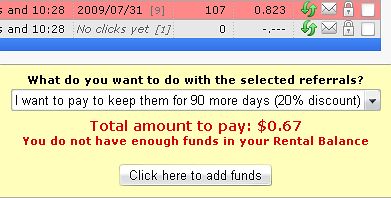
|